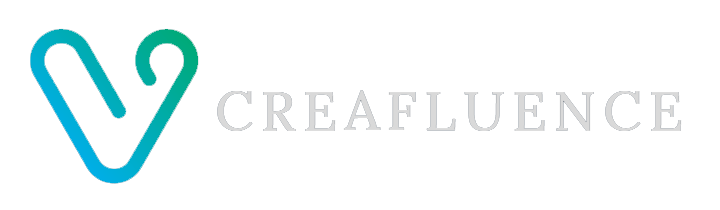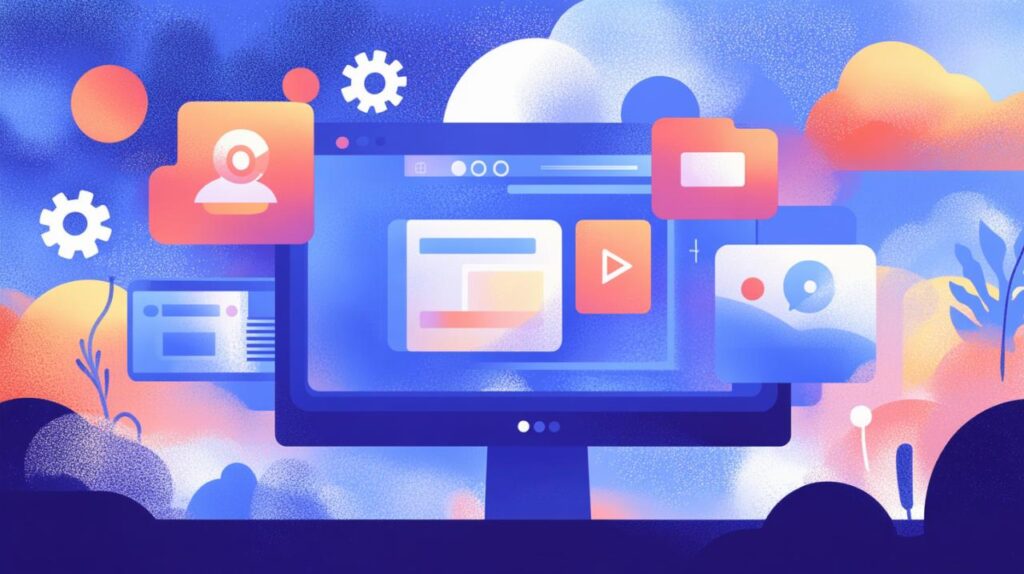Comprendre le cache web et son importance
Définition du cache web
Le cache web est un système utilisé par les navigateurs internet pour stocker temporairement des données telles que le contenu écrit, les images, les vidéos et les fichiers de code. Ce mécanisme permet d'accélérer le chargement des pages lors des visites ultérieures, améliorant ainsi l'expérience de navigation des utilisateurs.
Avantages et inconvénients du cache
Les avantages du cache incluent une navigation plus rapide et une réduction de la consommation de données. Le cache permet aux pages de se charger plus rapidement lors des visites répétées. Néanmoins, le cache peut aussi présenter des inconvénients. Il peut parfois stocker des versions obsolètes des pages, entraînant des problèmes de fonctionnalité ou d'affichage. Dans certains cas, le cache peut être 'corrompu', causant des comportements étranges sur les sites web visités. Pour ces raisons, il est recommandé de vider régulièrement le cache de son navigateur, en particulier lors de problèmes de navigation ou d'affichage.
Effacer le cache sur Google Chrome
Google Chrome offre plusieurs options pour effacer le cache web. Cette opération peut améliorer les performances de navigation et résoudre certains problèmes d'affichage. Voici deux méthodes pour y parvenir :
Méthode rapide pour supprimer le cache
Pour effacer rapidement le cache sur Chrome :
- Ouvrez Google Chrome
- Cliquez sur l'icône 'Plus' (trois points verticaux) en haut à droite
- Sélectionnez 'Supprimer les données de navigation'
- Choisissez la période souhaitée dans le menu déroulant
- Assurez-vous que l'option 'Images et fichiers en cache' est cochée
- Cliquez sur 'Supprimer les données'
Cette méthode est efficace pour un nettoyage rapide et ciblé du cache.
Options avancées de suppression des données
Pour un contrôle plus précis sur les données à supprimer :
- Accédez aux paramètres de Chrome
- Allez dans la section 'Confidentialité et sécurité'
- Cliquez sur 'Effacer les données de navigation'
- Dans l'onglet 'Avancé', vous pouvez sélectionner des options supplémentaires
- Choisissez les types de données à effacer (cache, cookies, historique, etc.)
- Sélectionnez la période concernée
- Validez en cliquant sur 'Effacer les données'
Cette approche permet une gestion plus fine de votre confidentialité et de l'espace de stockage. N'oubliez pas que la suppression du cache peut temporairement ralentir votre navigation, le temps que les données soient rechargées.
Nettoyer le cache sur Mozilla Firefox
Le nettoyage du cache sur Mozilla Firefox est une opération simple qui peut améliorer votre expérience de navigation et résoudre certains problèmes de performance. Voici comment procéder pour vider le cache et gérer vos paramètres de confidentialité sur ce navigateur populaire.
Procédure standard pour vider le cache
Pour effacer le cache web sur Mozilla Firefox, suivez ces étapes :
1. Ouvrez Firefox sur votre ordinateur.
2. Accédez aux Paramètres du navigateur.
3. Dans la section Vie privée et sécurité, localisez l'option 'Effacer les données'.
4. Cliquez sur le bouton 'Effacer les données'.
5. Assurez-vous que la case 'Cache' est cochée.
6. Validez votre choix en cliquant sur 'Effacer'.
Cette action supprimera les fichiers en cache stockés par Firefox, libérant ainsi de l'espace sur votre disque dur et rafraîchissant les données de navigation.
Paramètres de confidentialité et sécurité
Firefox offre des options avancées pour gérer votre confidentialité et votre sécurité en ligne :
– Navigation privée : Utilisez le mode de navigation privée pour ne pas enregistrer l'historique et les cookies.
– Blocage du contenu : Activez le blocage du contenu pour limiter le suivi par les annonceurs.
– Gestion des cookies : Personnalisez la façon dont Firefox gère les cookies pour équilibrer fonctionnalité et vie privée.
– Effacement automatique : Configurez Firefox pour effacer automatiquement vos données de navigation à la fermeture du navigateur.
En ajustant ces paramètres, vous pouvez optimiser votre navigation tout en préservant votre confidentialité en ligne. N'oubliez pas de vider régulièrement votre cache pour maintenir les performances de votre navigateur et assurer une expérience web fluide.
Gérer le cache sur Safari
Safari, le navigateur par défaut sur les appareils Apple, offre des options pratiques pour gérer le cache web. Voici comment procéder sur Mac et iOS pour optimiser votre navigation.
Étapes pour effacer le cache sur Mac
Sur Safari pour Mac, suivez ces étapes simples pour vider le cache :
1. Ouvrez Safari sur votre Mac.
2. Allez dans les Réglages de Safari.
3. Activez les fonctionnalités pour développeurs dans les options avancées.
4. Cliquez sur 'Développement' dans la barre de menu, puis sélectionnez 'Vider les caches'.
Cette action supprimera les fichiers temporaires stockés, libérant de l'espace et résolvant potentiellement des problèmes de navigation.
Optimisation de la navigation sur iOS
Pour les utilisateurs d'iPhone et d'iPad, la gestion du cache sur Safari est légèrement différente :
1. Accédez aux Réglages de votre appareil iOS.
2. Faites défiler jusqu'à Safari.
3. Sélectionnez 'Effacer historique et données de sites'.
Cette opération effacera non seulement le cache, mais aussi l'historique de navigation et les cookies. Elle peut améliorer les performances de navigation et renforcer votre confidentialité en ligne.
La suppression régulière du cache est une bonne pratique pour maintenir la performance et la sécurité de votre navigation web. Elle peut résoudre des problèmes de chargement de page et garantir que vous visualisez toujours la version la plus récente des sites web.